采集卡直连电脑输出指南
来源:网络 作者:adminkkk 更新 :2024-04-24 18:09:44
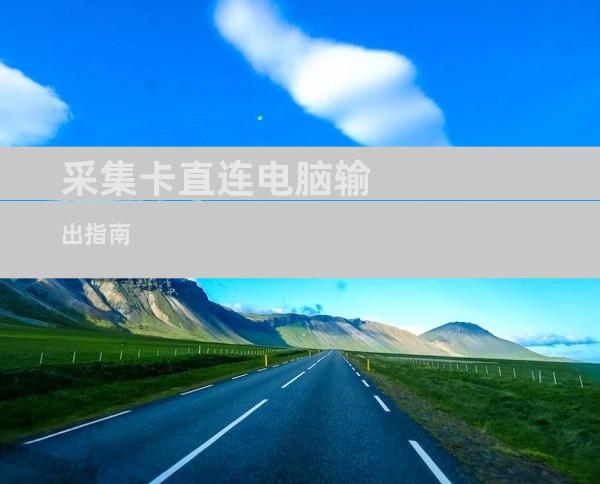
采集卡直连电脑输出指南:释放高清画质,享受流畅体验
引言
在数字时代,图像和视频已成为不可或缺的信息传递方式。为了获得高质量的视听体验,采集卡应运而生。采集卡可以将模拟或数字信号转换为计算机可以识别的格式,使您可以将外部视频源(例如摄像机、游戏机或磁带播放机)连接到计算机。
本文将深入探讨如何使用采集卡直连计算机并输出高清信号,为您带来令人惊叹的视觉效果。无论您是游戏玩家、视频编辑人员还是想要享受高品质视频娱乐的个人,这篇文章都将为您提供宝贵的指导。
了解采集卡
采集卡是一种硬件设备,通常通过PCIe、USB或Thunderbolt接口连接到计算机。它的作用是将外部视频信号捕获和数字化,然后传输到计算机进行处理或存储。
选择合适的采集卡
市场上有多种采集卡可供选择,每种采集卡都有其独特的特性和功能。在选择采集卡时,需要考虑以下因素:
分辨率和帧率:确定所需的视频分辨率和帧率,以确保流畅的视频播放。
输入和输出接口:确保采集卡支持您的视频源的输入接口(例如HDMI、SDI或复合视频),并提供您需要的输出接口(例如HDMI或USB)。
延迟:延迟是输入信号和输出信号之间的延迟时间,对于实时流媒体或游戏非常重要。选择低延迟的采集卡以获得最佳体验。
兼容性:确保采集卡与您的计算机操作系统和软件兼容。
安装采集卡
采集卡的安装过程根据其接口类型而异。对于PCIe采集卡,需要打开计算机机箱并将其插入主板上的PCIe插槽。对于USB采集卡,只需将其插入计算机上的USB端口即可。对于Thunderbolt采集卡,需要使用Thunderbolt电缆将其连接到计算机的Thunderbolt端口。
软件配置
安装采集卡后,需要安装制造商提供的软件。该软件通常包括以下功能:
输入信号设置:配置采集卡的输入设置,包括分辨率、帧率和输入源。
输出设置:设置采集卡的输出设置,包括分辨率、帧率和输出设备。
视频预览:允许您预览采集到的视频信号,并进行必要的调整。
录制控制:允许您开始和停止录制,并设置录制文件格式和路径。
连接外部视频源
使用合适的电缆(例如HDMI电缆或 SDI电缆),将外部视频源连接到采集卡的输入端口。确保电缆与采集卡的输入接口兼容。
输出到计算机
采集卡将捕获并数字化的视频信号输出到计算机。您可以使用各种软件(例如OBS Studio、XSplit或视频编辑软件)接收和处理此视频信号。这些软件可用于流媒体、录制或编辑视频。
优化视频输出
要获得最佳的视频输出质量,可以进行以下优化:
调整采集设置:根据视频源优化采集卡的输入设置,以获得清晰的画面。
使用高质量电缆:使用高质量电缆可以减少信号损失和干扰,从而提高视频质量。
减少延迟:确保采集卡的延迟尽可能低,以获得流畅的视频播放。
优化输出设置:根据您的显示器或输出设备调整采集卡的输出设置,以获得最佳的视觉效果。
故障排除
如果您在使用采集卡时遇到问题,可以尝试以下故障排除步骤:
检查电缆连接:确保所有电缆都已牢固连接到采集卡和外部视频源。
更新驱动程序:确保已安装采集卡制造商提供的最新驱动程序。
尝试不同的软件:使用不同的软件来接收和处理采集到的视频信号。
重置采集卡:某些采集卡提供重置按钮,可以尝试重置采集卡以解决问题。
联系技术支持:如果问题仍然存在,请联系采集卡制造商的技术支持团队寻求帮助。
结论
使用采集卡直连计算机输出高清视频信号是一个相对简单的过程,但它可以极大地提升您的视频体验。通过选择合适的采集卡、正确连接外部视频源和优化输出设置,您可以享受清晰、流畅的高品质视频。无论您是游戏玩家、视频编辑人员还是家庭电影爱好者,采集卡都可以帮助您充分利用您的视频设备。
- END -









